Comment analyser les données statistiques sur la TI-84
La calculatrice TI-84 Plus peut effectuer une analyse statistique à une et à deux variables données. Pour une variable d'analyse de données, la variable de données statistique est désigné par X
. Pour les deux variables d'analyse de données, la variable de données pour la première liste de données est désignée par X et la variable de données à la seconde liste de données est désignée par y.Une variable d'analyse de données
Pour analyser les données à une variable, procédez comme suit:
Entrez les données dans votre calculatrice.
Votre liste ne pas avoir à apparaître dans l'éditeur de liste STAT pour l'analyser, mais il ne faut être dans la mémoire de la calculatrice.
Pour activer l'Assistant 1-Var Stats dans le menu Stat Calculer, appuyez

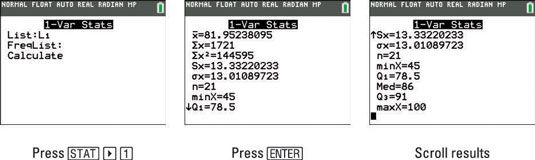
Entrez le nom de votre liste de données (Xlist).
Si vos données sont stockées dans l'une des listes par défaut L1 par L6, appuyez sur [2], entrez le numéro de la liste, puis appuyez sur [ENTRER]. Par exemple, appuyez sur [2] [1] si vos données sont stockées dans L1.
Si vos données sont stockées dans une liste nommée par l'utilisateur, appuyez sur [2] [STAT], utilisez les touches flèche haut et flèche bas pour faire défiler toutes les listes stockées dans votre calculatrice, et appuyez sur [ENTRER] pour insérer le nom de la liste tu veux.
Si nécessaire, entrez le nom de la liste des fréquences.
Si la fréquence de vos données est 1, vous pouvez sauter cette étape et passez à l'étape 5. Si, toutefois, vous avez stocké la fréquence dans une autre liste de données, entrez le nom de cette liste de fréquence (tout comme vous avez entré le Xlist à l'étape 3).
Appuyez sur [ENTER] sur Calculer pour voir l'analyse de vos données.
Ceci est illustré dans le deuxième écran. Utilisez les touches flèche haut et flèche bas pour afficher les autres valeurs qui ne figurent pas sur l'écran. Voir la vue après avoir fait défiler dans le troisième écran.
Deux variables d'analyse de données
Pour analyser les données à deux variables, suivez ces étapes:
Entrez les données dans votre calculatrice.
Vos données ne doit pas apparaître dans l'éditeur de liste STAT pour l'analyser, mais il ne faut être dans la mémoire de la calculatrice.
Pour activer l'Assistant 2-Var Stats dans le menu Stat Calculer, appuyez

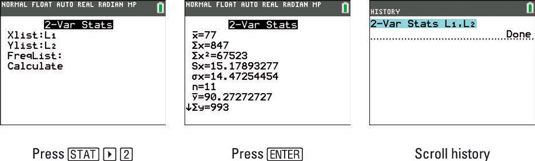
Entrez le nom de votre liste de données (Xlist).
Si vos données sont stockées dans l'une des listes par défaut L1 par L6, appuyez sur [2], entrez le numéro de la liste, puis appuyez sur [ENTRER]. Par exemple, appuyez sur [2] [1] si vos données sont stockées dans L1.
Si vos données sont stockées dans une liste nommée par l'utilisateur, appuyez sur [2] [STAT], utilisez les touches flèche haut et flèche bas pour faire défiler toutes les listes stockées dans votre calculatrice, et appuyez sur [ENTRER] pour insérer le nom de la liste tu veux.
Entrez le nom de la Ylist.
Si nécessaire, entrez le nom de la liste des fréquences.
Si la fréquence de vos données est 1, vous pouvez sauter cette étape et passez à l'étape 6. Si, toutefois, vous avez stocké la fréquence dans une autre liste de données, entrez le nom de cette liste de fréquence (tout comme vous avez entré le Xlist à l'étape 3).
Appuyez sur [ENTER] sur Calculer pour voir l'analyse de vos données.
Ceci est illustré dans le deuxième écran. Utilisez les touches flèche haut et flèche bas pour afficher les autres valeurs qui ne figurent pas sur l'écran.
Si vous appuyez sur [2] [MODE] pour rejeter vos résultats, vous trouverez votre curseur sur un écran d'accueil clair. Appuyez sur la flèche haut pour faire défiler vos calculs précédents et vous trouverez la commande 2-Var Stats comme indiqué dans le troisième écran. Si vous prévoyez d'utiliser les 2-Var Stats commande plusieurs fois, de gagner du temps en mettant en évidence et en appuyant sur [ENTER] pour coller la commande dans votre ligne de l'entrée actuelle.






